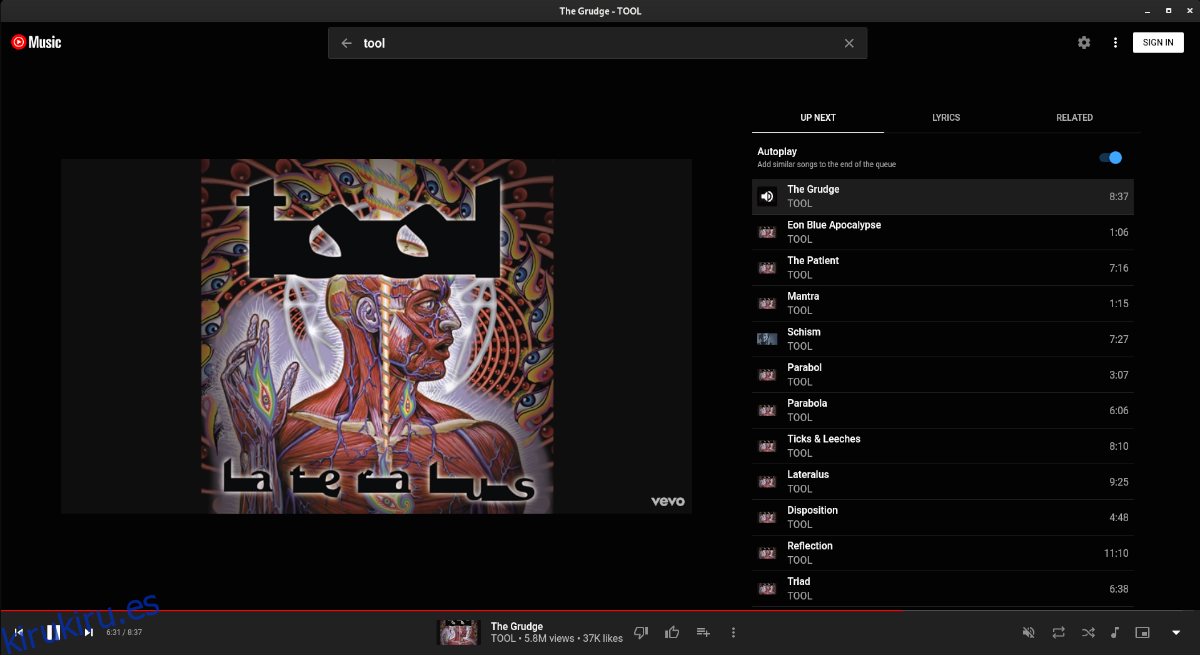Hemos cubierto cómo escuchar YouTube Music en el escritorio de Linux antes de usar la aplicación no oficial de YouTube Music desarrollada por Th-Ch. Sin embargo, este programa no es la única forma de escuchar el servicio en la plataforma Linux.
Si probó la aplicación YouTube Music no oficial de Th-Ch y descubrió que no hizo lo que deseaba, una excelente alternativa es Ytmdesktop. Tiene una interfaz de usuario muy similar. Sin embargo, Ytmdesktop se integra con Discord, Last.fm y más. A continuación, le indicamos cómo usarlo en su sistema.
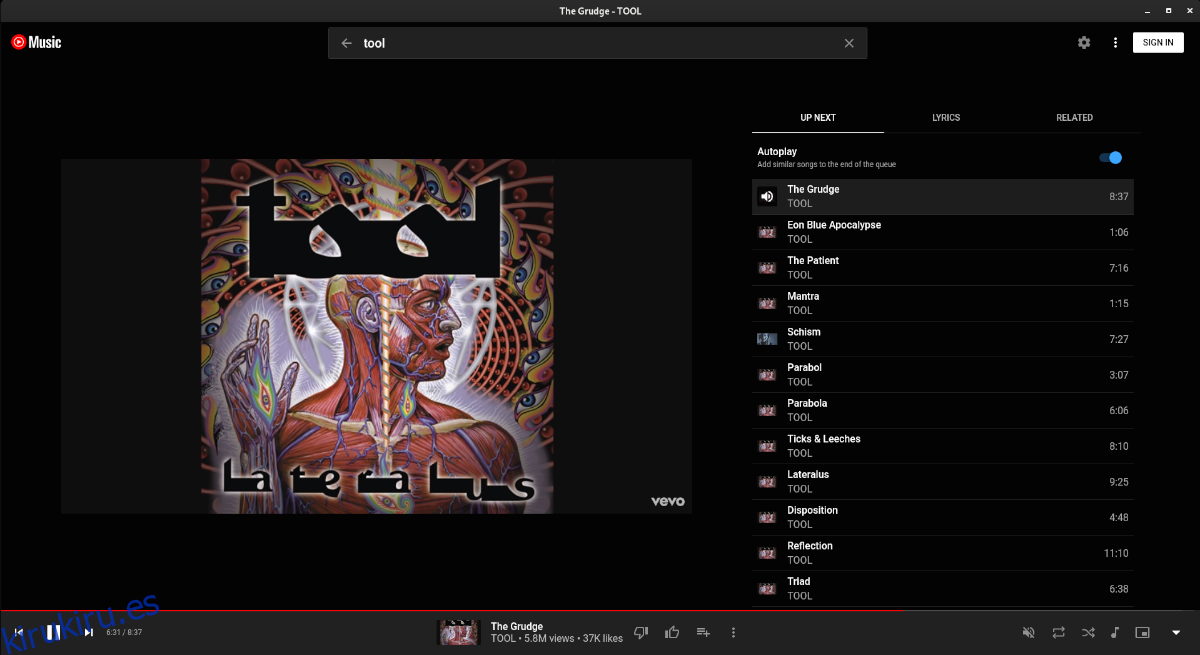
Tabla de contenido
Instalación de Ytmdesktop en Linux
La aplicación Ytmdesktop es compatible con Linux. Independientemente del sistema operativo Linux que utilice, podrá hacerlo funcionar en su computadora. Para iniciar el proceso de instalación, necesitará una ventana de terminal.
Lanzar una ventana de terminal en Linux es relativamente fácil. Puede iniciarlo presionando Ctrl + Alt + T en el teclado. Alternativamente, busque «Terminal» en el menú de la aplicación y ejecútelo de esa manera.
Con la ventana del terminal abierta y lista para usar, puede comenzar la instalación de Ytmdesktop. Siga las instrucciones de instalación a continuación que se correspondan con el sistema operativo Linux que utiliza.
Arch Linux
La aplicación Ytmdesktop está disponible para los usuarios de Arch Linux en el repositorio de usuarios de Arch Linux. Sin embargo, si desea instalar este programa en su sistema, primero deberá configurar el asistente de Trizen AUR.
Para configurar el ayudante de Trizen AUR en su computadora, comience instalando los paquetes “git” y “base-devel”.
sudo pacman -S git base-devel
Después de configurar los dos paquetes en su computadora, use el comando git clone para descargar la última versión de Trizen en su sistema. Luego, instale el programa con el comando makepkg.
git clone https://aur.archlinux.org/trizen.git
cd trizen/
makepkg -sri
Con la aplicación Trizen en funcionamiento, use el comando trizen -S para instalar la última versión de Ytmdesktop en Arch Linux.
trizen -S ytmdesktop-git
Paquete Snap
La aplicación Ytmdesktop está disponible para los usuarios de Linux a través de la tienda Ubuntu Snap. Para que funcione en su sistema, comience habilitando el tiempo de ejecución del paquete Snap en su computadora. Luego, use el comando de instalación instantánea para configurar la aplicación.
sudo snap install youtube-music-desktop-app
Flatpak
La aplicación Ytmdesktop está disponible en la tienda de aplicaciones Flathub como Flatpak. Para instalarlo en su sistema, asegúrese de tener configurado el tiempo de ejecución de Flatpak en su computadora. Una vez que lo haga, use los dos comandos siguientes para configurar Ytmdesktop.
flatpak remote-add --if-not-exists flathub https://flathub.org/repo/flathub.flatpakrepo
flatpak install flathub app.ytmdesktop.ytmdesktop
AppImage
La aplicación Ytmdesktop tiene una AppImage disponible para usuarios de Linux. Para configurarlo en su sistema, asegúrese de tener la aplicación AppImageLauncher instalada en su sistema. Luego, dirígete al oficial Sitio web de Ytmdesktop, descargue AppImage y ejecútelo con AppImageLauncher.
Cómo escuchar YouTube Music en Linux con Ytmdesktop
Para escuchar YouTube Music con Ytmdesktop, inicie la aplicación. Una vez que la aplicación esté abierta, siga las instrucciones paso a paso a continuación.
Paso 1: Busque el botón «Iniciar sesión» y haga clic en él con el mouse. Después de seleccionar este botón, inicie sesión en su cuenta de YouTube. No necesita tener una cuenta de YouTube para usar Ytmdesktop, pero sin ella, tendrá dificultades para salvar artistas y crear listas de reproducción.
Paso 2: Busque el ícono de ajustes y haga clic en él para acceder al área de configuración de Ytmdesktop. Una vez dentro del área de configuración, busque «Integraciones» y haga clic en él con el mouse.
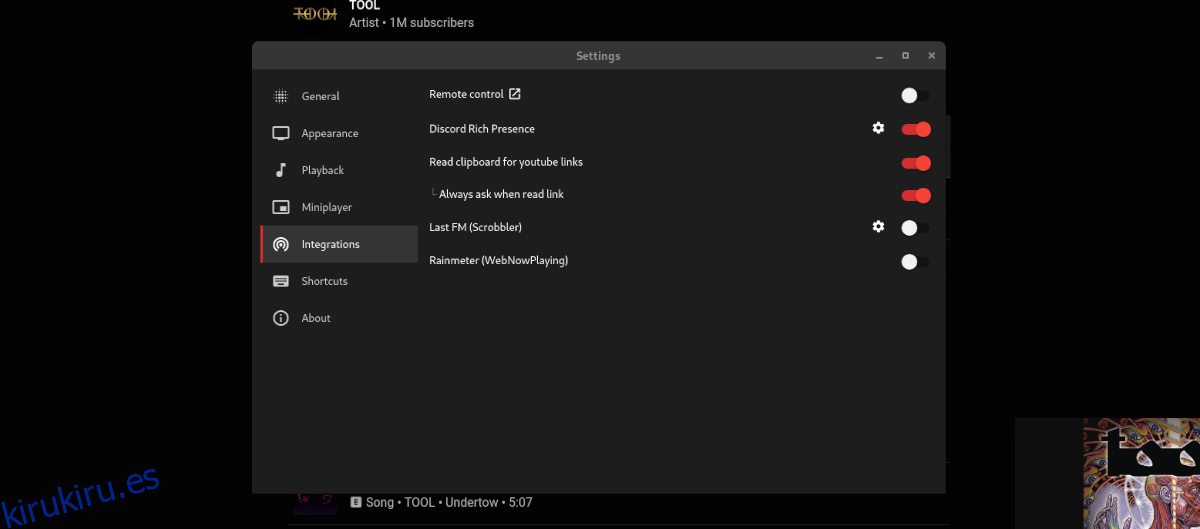
En el área «Integraciones», siéntase libre de habilitar «Discord Rich Presence», «Leer portapapeles para enlaces de YouTube» y otras configuraciones.
Paso 3: Después de configurar el área «Integraciones», busque la sección «Apariencia». Desde aquí, puede personalizar el aspecto de Ytmdesktop seleccionando «Tema personalizado».
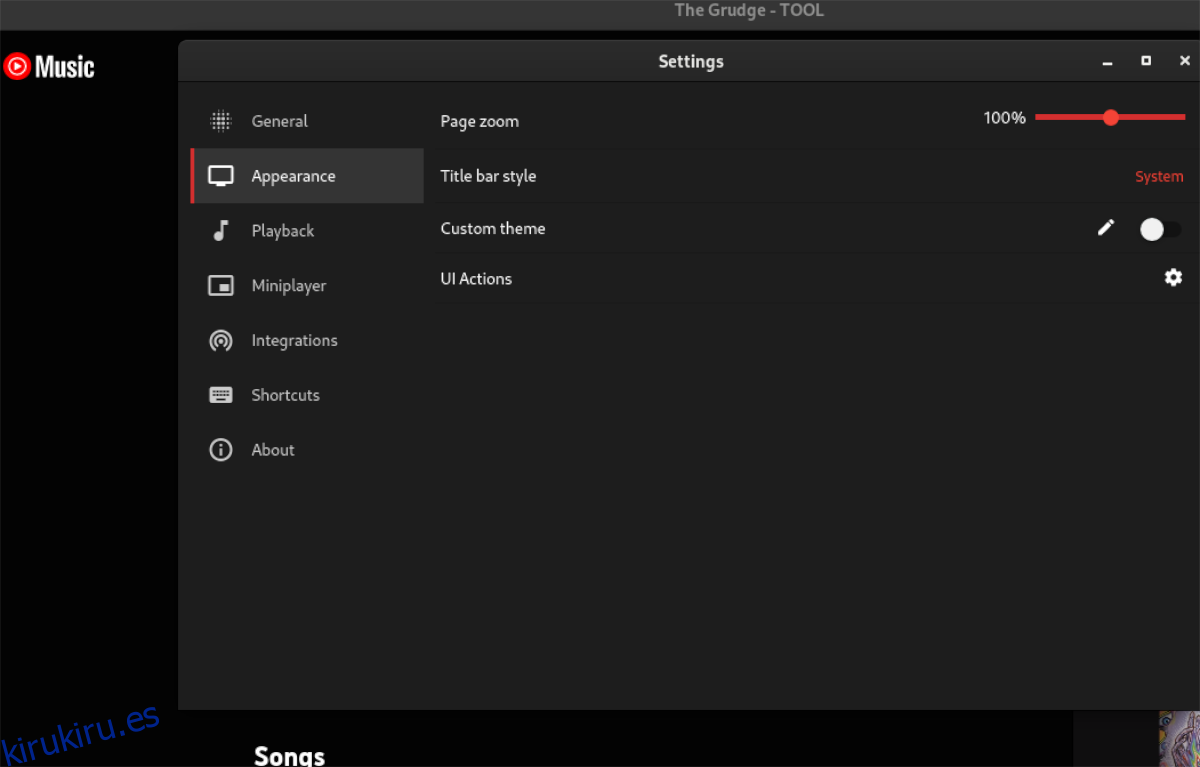
Paso 4: cierre la ventana de configuración una vez que haya configurado la apariencia. Luego, busque el cuadro «Buscar». Haga clic en el cuadro «Buscar» y escriba el nombre de una banda, artista, álbum o canción. A continuación, presione la tecla Intro para ver los resultados de la búsqueda.
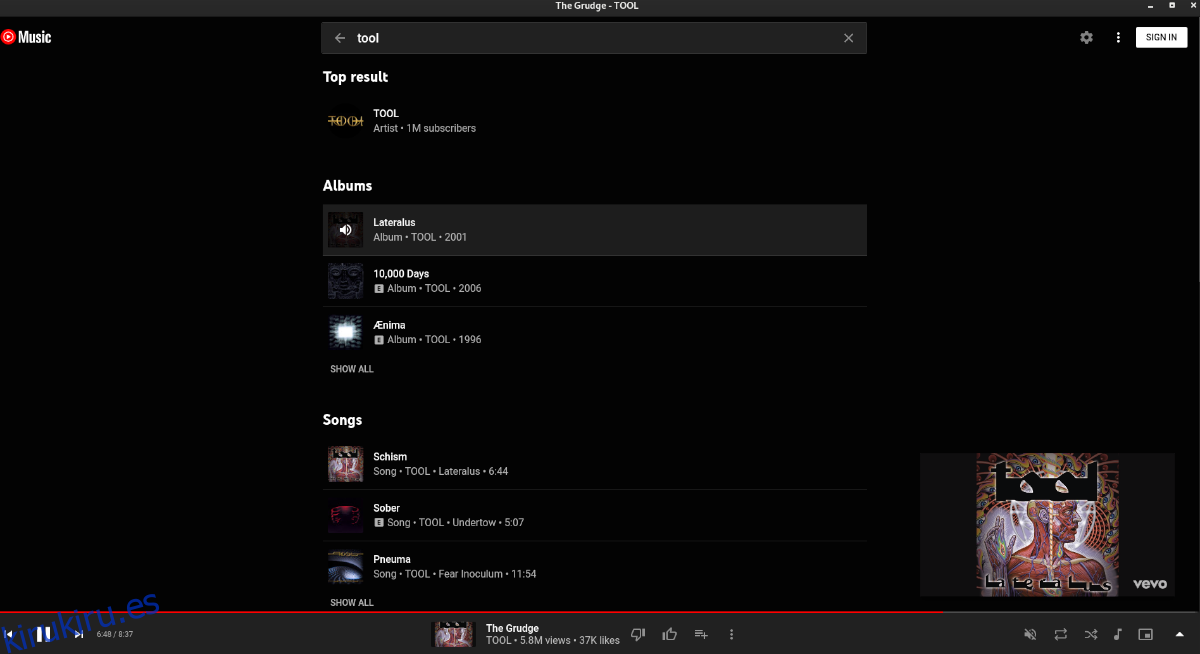
Paso 5: busca en los resultados de la búsqueda la banda, el artista, el álbum o la canción que deseas escuchar. Luego, selecciónelo con el mouse para acceder a él. Cuando eliges un artista / banda con el mouse, se cargará la página de la banda.
Encuentra la canción que deseas escuchar en la página de la banda. Alternativamente, si ha seleccionado una canción, debería comenzar a reproducirse automáticamente en la aplicación.
Listas de reproducción
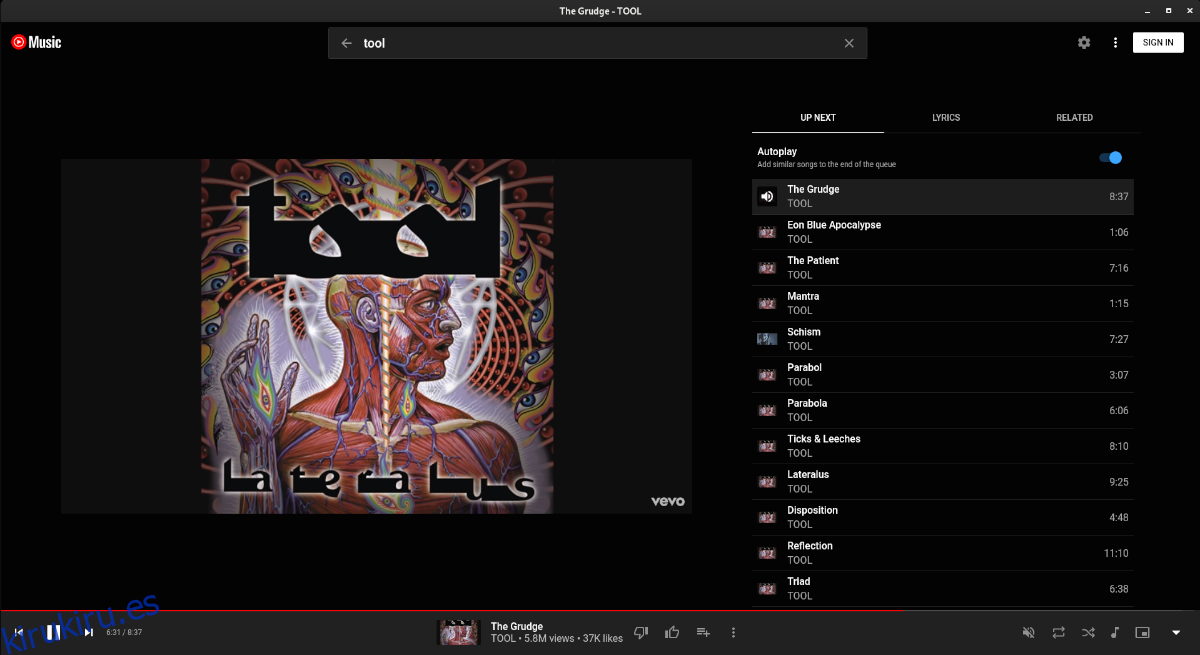
¿Desea agregar música que se reproduce en Ytmdesktop a una lista de reproducción? Busque una canción o un álbum y haga clic en el botón junto a la canción. Luego, seleccione la opción para agregarlo a una lista de reproducción existente.